Як налаштувати прихований курсор при введенні даних у Windows 10/11

Вас дратує ситуація, коли покажчик миші з’являється в текстовому полі під час введення тексту?

Після тривалого тестування Windows 11 нарешті доступна на мільйонах комп’ютерів у всьому світі. Це перша значна версія Windows від Microsoft після 6 років. Ігрова спільнота, зокрема, також є тією аудиторією, яку Microsoft хоче залучити через Windows 11. Але хоча деякі гравці, безперечно, з нетерпінням чекають оновлення, інші, можливо, вагаються або зовсім не переконані. Це цілком зрозуміло, адже ніхто не хоче пошкодити свій ігровий пристрій.
Отже, чи підходить Windows 11 для ігор? Це операційна система, яку геймери повинні очікувати? Приєднуйтесь до Quantrimang.com, щоб знайти відповідь у цій статті!
Чи Windows 11 краща за Windows 10, коли справа стосується ігор?
Microsoft доклала значних зусиль, щоб покращити ігровий процес у Windows 11. Гігант програмного забезпечення навіть стверджує, що «якщо ви геймер, Windows 11 створена для вас». Але наскільки це твердження точне? Виявилося, це не було перебільшенням.
Windows 11 представляє різноманітні вдосконалення для комп’ютерних ігор, зокрема підвищення продуктивності та додаткові функції, деякі з яких перенесено на консолі Xbox. Хоча це правда, що в попередніх версіях Windows 11 виникали різноманітні проблеми, як-от збої в роботі графічних карт NVIDIA та комп’ютерів AMD, розробники наразі ефективно усунули більшість із них.

Що стосується продуктивності, Windows 11 випереджає Windows 10 у загальних тестах, але іноді може показувати падіння частоти кадрів (FPS) під час реальних ігор для певних ігор.
Ви не повинні очікувати значних покращень у продуктивності ігор у Windows 11, якщо ваша система не використовує процесор і графічний процесор високого класу. Якщо ви задоволені тим, як ігри працюють у Windows 10, можливо, у вас недостатньо мотивації для переходу, навіть якщо процес оновлення простий. З іншого боку, якщо ви плануєте придбати новий ПК або перевстановити Windows, Windows 11 — очевидний вибір.
Нові ігрові функції в Windows 11
Windows 11 пропонує нові функції, які можуть покращити ваш ігровий досвід, але лише якщо у вас є відповідний пристрій.
1. DirectStorage
DirectStorage — це новий графічний API, представлений у Windows 11, який обіцяє оптимізувати продуктивність GPU для ігор. Він може значно скоротити час завантаження та покращити частоту кадрів для ігор, які його підтримують.
Ця функція, яка спочатку з’явилася на консолях Xbox, призначена для оптимізації передачі та розпакування ігрового вмісту зі сховища в ЦП. В результаті гра може завантажуватися набагато швидше і працювати безперебійно.
Однак важливо зазначити, що зараз існує лише обмежена кількість ігор, які підтримують DirectStorage. Хоча широке впровадження цієї технології пройде через кілька років, Windows 11 — це шлях вперед у цьому відношенні.
У будь-якому випадку ви повинні зауважити, що для роботи DirectStorage наразі потрібен високошвидкісний NVMe SSD і сумісний графічний процесор, тому, якщо ви працюєте зі старішим диском, ви, ймовірно, не побачите жодних покращень у продуктивності. .
2. HDR
HDR (або розширений динамічний діапазон) у Windows 11 призначений для покращення візуального досвіду шляхом розширення діапазону кольорів і контрастності, які можна відображати на HDR-сумісному моніторі чи дисплеї. Ця технологія забезпечує більш яскраві зображення з широким спектром кольорів і вищим рівнем світла і темряви.
Найкраща частина полягає в тому, що навіть коли справа доходить до старих ігор, які не підтримують рідний HDR, Windows 11 усе одно може оптимізувати кольори та яскравість, щоб покращити візуальні враження на вашому дисплеї HDR.
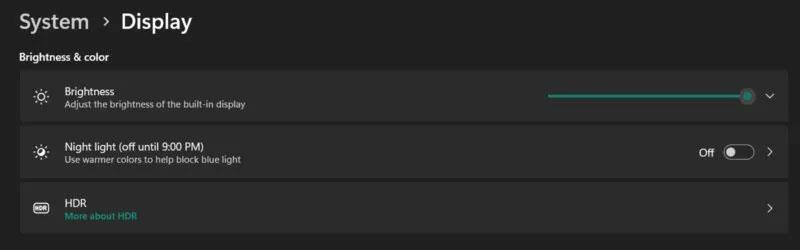
Перейдіть до HDR у розділі «Дисплей».
Щоб побачити ці покращення, вам потрібен дисплей із підтримкою HDR. На жаль, сьогодні багато моніторів, як правило, не мають цієї функції, щоб скоротити витрати.
Щоб увімкнути HDR на комп’ютері з Windows 11, потрібно перейти в «Налаштування» -> «Система» -> «Дисплей» -> «HDR» -> «Можливості відображення» , а потім увімкнути «Використовувати HDR» і/або «Автоматичний HDR» .
3. Інтегрований додаток Xbox
Залежно від вашої версії Windows 10 у вас все ще може бути стара програма Xbox Companion, яка поступово припиняється. Це змінюється з Windows 11, яка за замовчуванням містить перероблену програму Xbox. Ця програма надає доступ до Xbox Store, де ви можете переглядати та купувати ігри безпосередньо зі свого ПК.
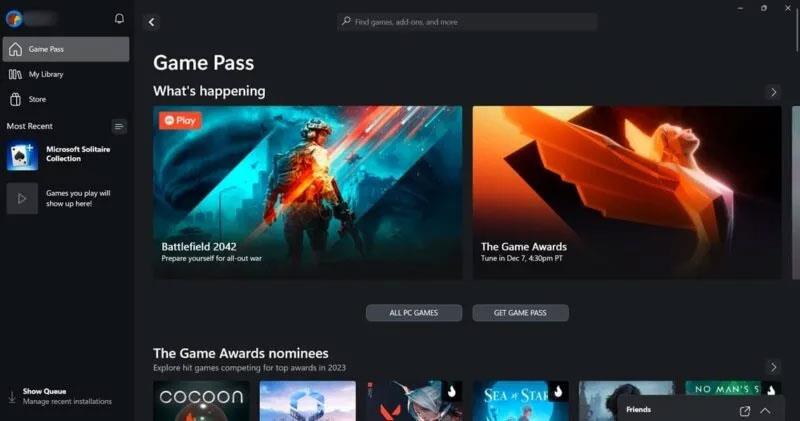
Інтерфейс програми Xbox у Windows 11.
Крім того, він може похвалитися інтеграцією Game Pass. Служба передплати Microsoft відкриває передплатникам велику бібліотеку ігор. У деяких регіонах у вас також може бути можливість використовувати Xbox Cloud Gaming, що дозволить вам транслювати та грати в ігри безпосередньо з хмари. Додаток не нехтує соціальною складовою, надаючи користувачам можливість спілкуватися з друзями, переглядати ігрову активність і спілкуватися з ними.
Яка версія Windows 11 найкраща для ігор?
Для звичайних користувачів Windows 11 має вибір між версіями Home і Pro. Не дивно, що вам може бути цікаво, чи впливає обрана вами версія на ігрову продуктивність.
Звичайно, Windows 11 Pro має деякі переваги в цьому відношенні. Завдяки підтримці двох процесорів і 128 ядер, а також здатності обробляти до 2 ТБ оперативної пам’яті, це може бути більш підходящим вибором для користувачів із висококласними ігровими налаштуваннями. Навпаки, домашня версія підтримує лише 64-ядерний процесор і 128 ГБ оперативної пам’яті.
Однак, як звичайний гравець, вам навряд чи знадобляться такі складні налаштування. Оновлення до Windows 11 Pro не є обов’язковим, якщо ви не професійний гравець.
Чи варто оновлюватися до Windows 11?
Для більшості користувачів перехід з Windows 10 на Windows 11 має бути безпроблемним процесом. Однак, якщо ваш ПК відносно старий, вам потрібно буде перевірити кілька речей, перш ніж продовжити оновлення. По-перше, переконайтеся, що ваш пристрій відповідає рекомендованим характеристикам. Зокрема, переконайтеся, що він має мікросхему TMP 2.0. Хоча можна встановити Windows 11 без нього, робити це не дуже гарна ідея.
Другим фактором має бути водій. Для старіших комп’ютерів можливо, що компонент або аксесуар можуть не працювати належним чином із Windows 11 через несумісність драйверів. Ви повинні витратити час на проведення тестування на сумісність перед початком процесу оновлення. Якщо виникають проблеми, слід зачекати, доки для вашого обладнання не буде доступна краща підтримка.
Для користувачів нових ПК, оснащених швидкими SSD, сумісними графічними процесорами та HDR-сумісними дисплеями, оновлення до Windows 11, швидше за все, покращить ваш ігровий досвід.
Вас дратує ситуація, коли покажчик миші з’являється в текстовому полі під час введення тексту?
Хоча Discord більшість часу працює безперебійно, час від часу ви можете зіткнутися з проблемою, яка завдає вам головного болю, намагаючись з’ясувати, як її вирішити.
Якщо ви не використовуєте Екранний диктор або хочете використовувати іншу програму, ви можете легко вимкнути або вимкнути її.
Windows поставляється з темною темою, яка покращує загальну естетику системи. Однак цей параметр обмежений і може не впливати на певні програми.
Чекаючи, поки корпорація Майкрософт офіційно представить Copilot у Windows 10, ви можете випробувати цю послугу чат-бота штучного інтелекту на ранній стадії за допомогою інструментів сторонніх розробників, таких як ViveTool.
Живі субтитри допомагають усім, у тому числі людям із вадами слуху, краще розуміти аудіо, переглядаючи субтитри до сказаного.
Цей посібник покаже вам, як повністю скинути компоненти та політики Windows Update до стандартних у Windows 11.
Ваша Windows 11 повідомляє про помилку: не отримує достатньо оперативної пам’яті, не вистачає оперативної пам’яті, хоча оперативна пам’ять пристрою все ще доступна. Ця стаття допоможе вам швидко впоратися з цією ситуацією.
У багатьох користувачів виникають проблеми з установкою інструменту редагування відео Clipchamp через Microsoft Store. Якщо у вас така ж проблема, і ви хочете встановити та спробувати цей безкоштовний інструмент для редагування відео, не хвилюйтеся!
Windows spotlight — це функція, яка допомагає покращити естетику Windows.
Gigabyte стає наступним виробником комп’ютерних компонентів, який оголосив список моделей материнських плат, які підтримують сумісність і плавне оновлення до Windows 11.
Поширеною проблемою серед них є те, що після ввімкнення Hyper-V у Windows 11 неможливо завантажити екран блокування.
Драйвери апаратних пристроїв комп’ютера використовуються для зв’язку апаратного забезпечення з операційною системою.
Локальна політика безпеки — це потужна функція Windows, яка дозволяє контролювати безпеку комп’ютерів у локальній мережі.
Paint Cocreator — це функція, вбудована в програму Microsoft Paint. Він може створювати кілька версій зображень за допомогою DALL-E, системи штучного інтелекту зображень на основі введеного вами тексту.
Незалежно від того, чи хочете ви попрактикуватися в промові, оволодіти іноземною мовою або створити подкаст, записати аудіо на ПК з Windows 11 – це простий процес.
Економія заряду акумулятора є однією з корисних вбудованих функцій Windows 11.
У деяких ситуаціях вам знадобиться перезавантажити комп’ютер з Windows 11, щоб вирішити проблеми, встановити оновлення, завершити процес інсталяції або виконати деякі інші необхідні завдання.
Створення спеціального плану живлення може бути не рідкістю для вас, якщо ви використовуєте Windows протягом багатьох років. Але чи знаєте ви, що в Windows можна імпортувати та експортувати схеми живлення?
Завдяки функції безпеки під назвою Dynamic Lock ви можете легко налаштувати автоматичне надійне блокування комп’ютера, коли ви залишаєте робоче місце, без необхідності повністю вимикати систему.
Режим кіоску в Windows 10 — це режим для використання лише 1 програми або доступу лише до 1 веб-сайту з гостьовими користувачами.
Цей посібник покаже вам, як змінити або відновити стандартне розташування папки Camera Roll у Windows 10.
Редагування файлу hosts може призвести до того, що ви не зможете отримати доступ до Інтернету, якщо файл змінено неправильно. Наступна стаття допоможе вам редагувати файл hosts у Windows 10.
Зменшення розміру та місткості фотографій полегшить вам обмін або надсилання ними будь-кому. Зокрема, у Windows 10 ви можете пакетно змінювати розмір фотографій за допомогою кількох простих кроків.
Якщо вам не потрібно відображати нещодавно відвідані елементи та місця з міркувань безпеки чи конфіденційності, ви можете легко вимкнути це.
Microsoft щойно випустила ювілейне оновлення Windows 10 із багатьма вдосконаленнями та новими функціями. У цьому новому оновленні ви побачите багато змін. Від підтримки стилуса Windows Ink до підтримки розширень браузера Microsoft Edge, меню «Пуск» і Cortana також були значно покращені.
Одне місце для керування багатьма операціями прямо на панелі завдань.
У Windows 10 ви можете завантажити та встановити шаблони групової політики для керування параметрами Microsoft Edge, і цей посібник покаже вам процес.
Темний режим — це інтерфейс із темним фоном у Windows 10, який допомагає комп’ютеру економити заряд акумулятора та зменшує вплив на очі користувача.
Панель завдань має обмежений простір, і якщо ви регулярно працюєте з кількома програмами, у вас може швидко закінчитися місце, щоб закріпити більше ваших улюблених програм.




























